想要在图片上打造出惟妙惟肖的水波纹效果?别着急,php小编西瓜将为你揭秘 Photoshop 中实现这一效果的详细步骤。从选择合适的图像到应用波纹滤镜和调整纹理,本指南将涵盖你所需要了解的所有知识。想要让你的图片瞬间焕发活力,那就继续阅读吧,让我们共同探索 Photoshop 中打造水波纹效果的奥秘。
新建一个白色背景画布。确认前景色为默认的黑色后,使用【滤镜】-【渲染】-【云彩】。生成黑色烟雾效果。接下来全部用滤镜效果,按照顺序来。

【模糊】-【径向模糊】,模糊方式选择旋转,并调整数量。
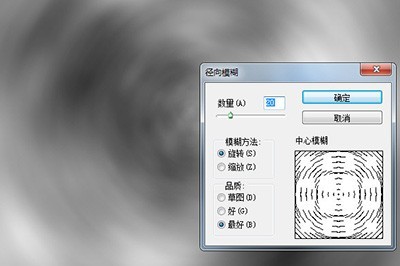
【滤镜库】-【素描】-【基底凸现】,调整细节和平滑度。
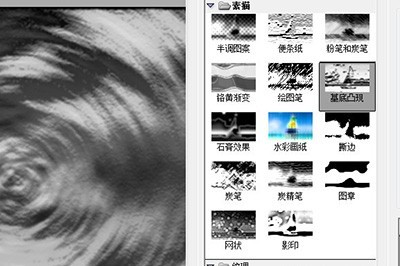
【滤镜库】-【素描】-【铭黄渐变】,调整细节和平滑度。
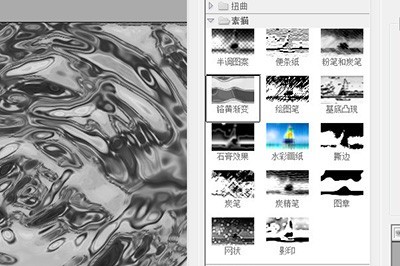
通过以上的这个滤镜的叠加,水波效果就出来了,最后一个步骤就是上色。新建一个图层,调整前景色为蓝色,按ALT DLE快速填充。
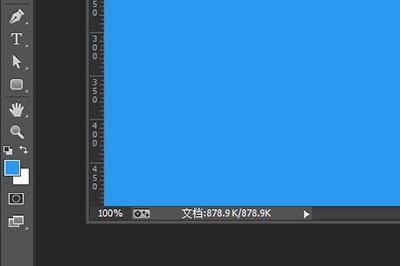
将图层的混合模式改为【叠加】,这样一个清澈的水波效果就出来了。

以上是Photoshop打造水波纹效果的详细方法的详细内容。更多信息请关注PHP中文网其他相关文章!




